Visualisation des résultats
Les résultats d'un test sont collectés pour chaque livraison et peuvent être consultés sous l'icône Résultats.
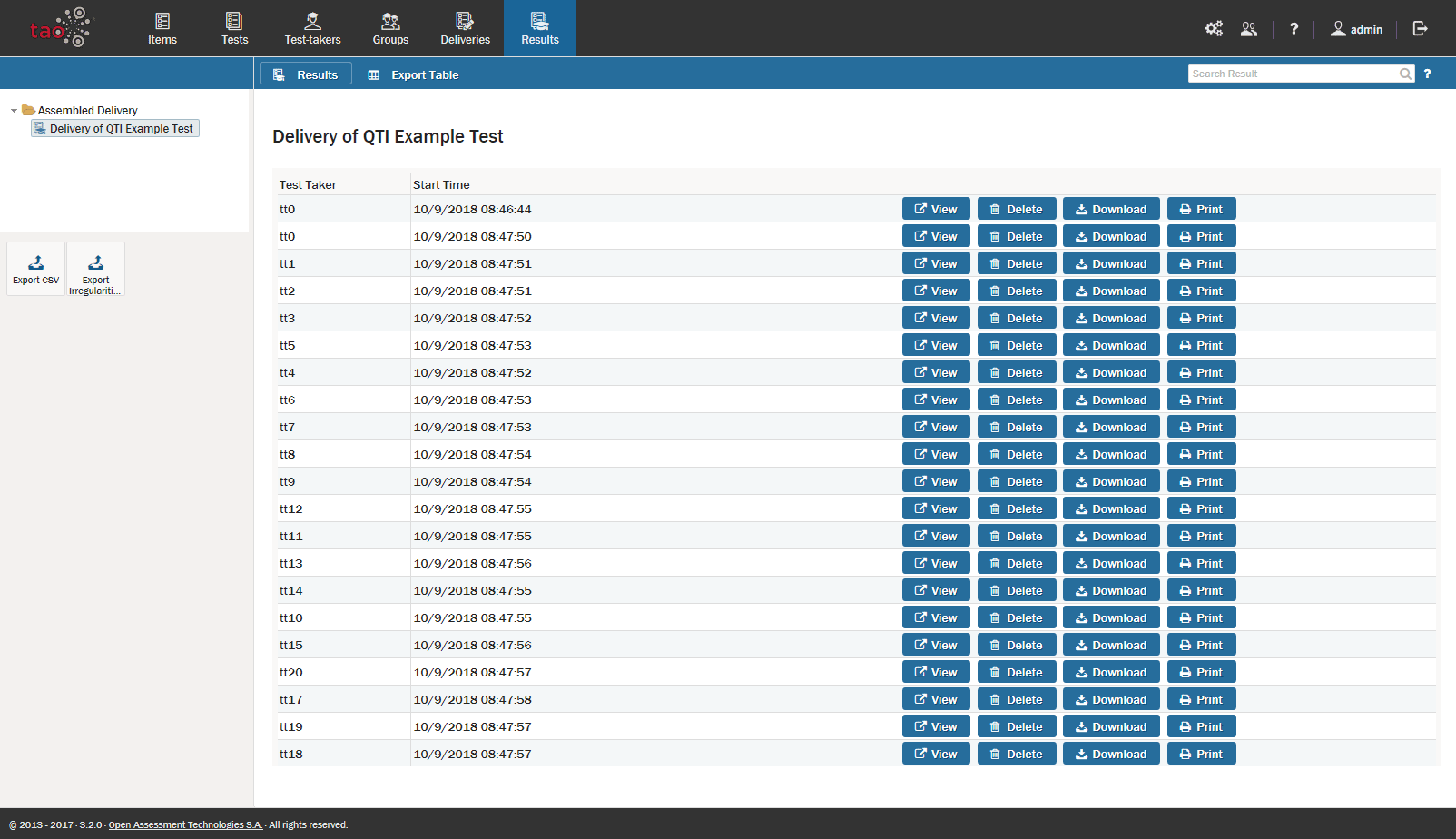
1. Cliquez sur l'icône Résultats dans le Barre de construction d'évaluation.
Vous verrez alors apparaître le dernier tableau de résultats que vous, ou l'utilisateur précédent, avez ouvert. Dans la partie gauche de votre écran, vous verrez la bibliothèque des résultats existants pour différentes livraisons.
2. Cliquez sur la livraison souhaitée dans la bibliothèque.
Cela fera apparaître les résultats du test (le tableau des résultats) associés à la livraison donnée. En général, cette opération ne doit être effectuée qu'après l'expiration du délai de soumission, afin que tous les résultats puissent être compilés dans un seul tableau.
3. Cliquez sur Afficher à droite du Test-taker dont vous voulez voir les résultats.
Un tableau de résultats apparaît. La case en haut, intitulée Test taker, contient les informations de l'étudiant qui a fait le test, par exemple son nom, son login, son email.
Sous cette boîte se trouve le tableau des variables de test. L'information la plus importante ici est la variable "LtiOutcome". Elle reflète le score total du test pour le candidat en question. Si le candidat a répondu correctement à toutes les questions, la variable sera égale à "1". Ce tableau peut également contenir des informations sur les scores totaux maximums possibles et les scores obtenus par le candidat dans les différentes catégories du test, le cas échéant.
Sous le tableau des variables du test se trouve une analyse détaillée des éléments du test. Il y a une case pour chaque item, et chaque case indique le nom de l'item en haut, et est ensuite divisée en trois sections : Réponses, Notes, et Traces.
Réponses: comprend des informations sur la réponse choisie par le candidat (par exemple, si des réponses multiples étaient autorisées).
Notes: comprend des informations sur la note donnée, et si l'élément a été complété (ou sauté).
Traces: enregistre les heures de début et de fin du test, ainsi que le fuseau horaire.
Chacune de ces trois sorties peut être filtrée dans le tableau des résultats à l'aide du menu déroulant de filtrage et du bouton bleu Filtre, qui se trouvent à droite de la boîte du testeur. Remarque : les interactions QTI ne génèrent pas de traces.
Si vous souhaitez voir l'une des questions du test correspondant aux résultats que vous consultez, vous pouvez cliquer sur le bouton Révision à côté de la question concernée. La question d'évaluation s'affichera alors. Cliquez sur le bouton bleu de fermeture dans le coin droit de l'écran pour revenir aux résultats.
